NEWS
VIS2 go2rtc timeout im Stream
-
@bahnuhr
so schaut es bei mir aus.
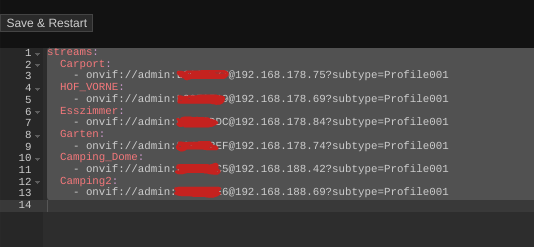
Das Problem als solches habe ich ja nun gelöst. Diese Anzeige bekomme ich ja nur im VIS Editor. In der VIS kreiselt es ja nur dumm rum.
-
@fragmike
ok, dann hab ich nur noch folgende Ideen:- Es liegt an deinem Netzwerk / Wlan
- Es liegt an onvif; vielleicht mal mit http probieren (müsste doch auch gehen)
- Oder du hast zu wenig ram, etc.
-
@bahnuhr
Ja....sagte ich ja....bei 12 offenen Streams hatte ich mehr Netzwerktraffic als zuträglich auf meiner think Station auf der Proxmox läuft. -
@fragmike
wieviel ram hast du iob zugewiesen? (bei mir 10 GB)Ich habe auch proxmox; und mittlerweile 11 cams.
Absolut keine Probleme damit.Vielleicht doch mal anstatt onvif http probieren.
-
@bahnuhr kurze zwischenfrage
ich will motioneye auch loswerden - ist go2rtc einfach zu konfigurieren ?
-
@liv-in-sky
Ich fand es einfach.....
https://youtu.be/4VEEpRYerZg?si=R2p4vLwsgmmPsXoGHabe es danach installiert
-
@liv-in-sky
Für dich dürfte dies einfach sein
Habe einen lxc unter proxmox.
Und hier eine Anleitung für dich:
https://www.youtube.com/watch?v=4VEEpRYerZg lxc container erstellen konsole öffnen und: apt install sudo sudo apt update && sudo apt upgrade -y sudo apt install ffmpeg #putty / ssh einrichten sudo nano /etc/ssh/sshd_config #PermitRootLogin prohibit-password ändern in PermitRootLogin yes (dann speichern, und raus) sudo /etc/init.d/ssh restart sudo su (wenn man nicht auf root ist) passwd (neues Passwort eingeben) cd /usr/local/bin sudo mkdir go2rtc cd go2rtc go2rtc runterladen bei: https://github.com/AlexxIT/go2rtc/releases/ für proxmox die amd wählen sudo wget https://github.com/AlexxIT/go2rtc/releases/download/v1.9.4/go2rtc_linux_amd64 sudo chmod +x go2rtc_linux_amd64 ./go2rtc_linux_amd64 wenn grün, etc. dann ok sudo nano go2rtc.yaml in yaml eintragen: streams: Kamera_Eingang: - rtsp://admin:abc123@192.168.243.156:88/videoMain wieder raus gehen sudo chmod -v 777 go2rtc.yaml cd /etc/systemd/system/ sudo nano go2rtc.service eintragen: [Unit] Description=starting go2rtc server [Service] User=root WorkingDirectory=/usr/local/bin/go2rtc/ ExecStart=/usr/local/bin/go2rtc/go2rtc_linux_amd64 Restart=always [Install] WantedBy=multi-user.target wieder raus gehen sudo systemctl daemon-reload sudo systemctl enable go2rtc.service sudo systemctl start go2rtc.service sudo systemctl status go2rtc.service konsole schließen im browser go2rtc aufrufen mit: 192.168.243.32:1984 Kamera anlegen / bei stream wird die cam aufgerufen Der o.g. Link in ein widget "basic-iframe" kopieren. ########################################################## Im Bild wird rechts oben rtc oder mse angezeigt. Um dies auszublenden wie folgt vorgehen: (siehe auch: https://forum.iobroker.net/topic/66871/go2rtc-installieren-und-einrichten/83?lang=en-GB&page=5) In der o.g. yaml unten anfügen: api: listen: ":1984" # default ":1984", HTTP API port ("" - disabled) static_dir: "www" # default "", folder for static files (custom web interface) In dem Ordner, in der die yaml liegt, den gesamten "www" Ordner rein kopieren. (die gesamte zip mit dem "www" Ordner von hier: https://github.com/AlexxIT/go2rtc/archive/refs/heads/master.zip) nun geht in den ordner "www" öffnet die stream.html datei mit einem texteditor geht zu </style> (ca. Zeile 26) und setzt DAVOR diesen text: .info .mode { display: none; } speichern und fertig. rtc wird nun rechts oben nicht mehr angezeigt. -
@bahnuhr danke dir - sollte machbar sein
 - die admin der cams wird dann ähnlich, wie in motioneye ? mit weboberfläche ?
- die admin der cams wird dann ähnlich, wie in motioneye ? mit weboberfläche ? -
Hier kannste bisschen schmökern
https://forum.iobroker.net/topic/66871/go2rtc-installieren-und-einrichten?page=1
Es ist per GUI nicht so umfangreich wie Motion Eye.
Und steinige mich nicht , wenn es falsch ist , es hat von Haus aus keine Motion Erkennung.Ich arbeite mit BWM , die bei Meldung einen Snapshot auslösen.
Offizielle Quelle
-
